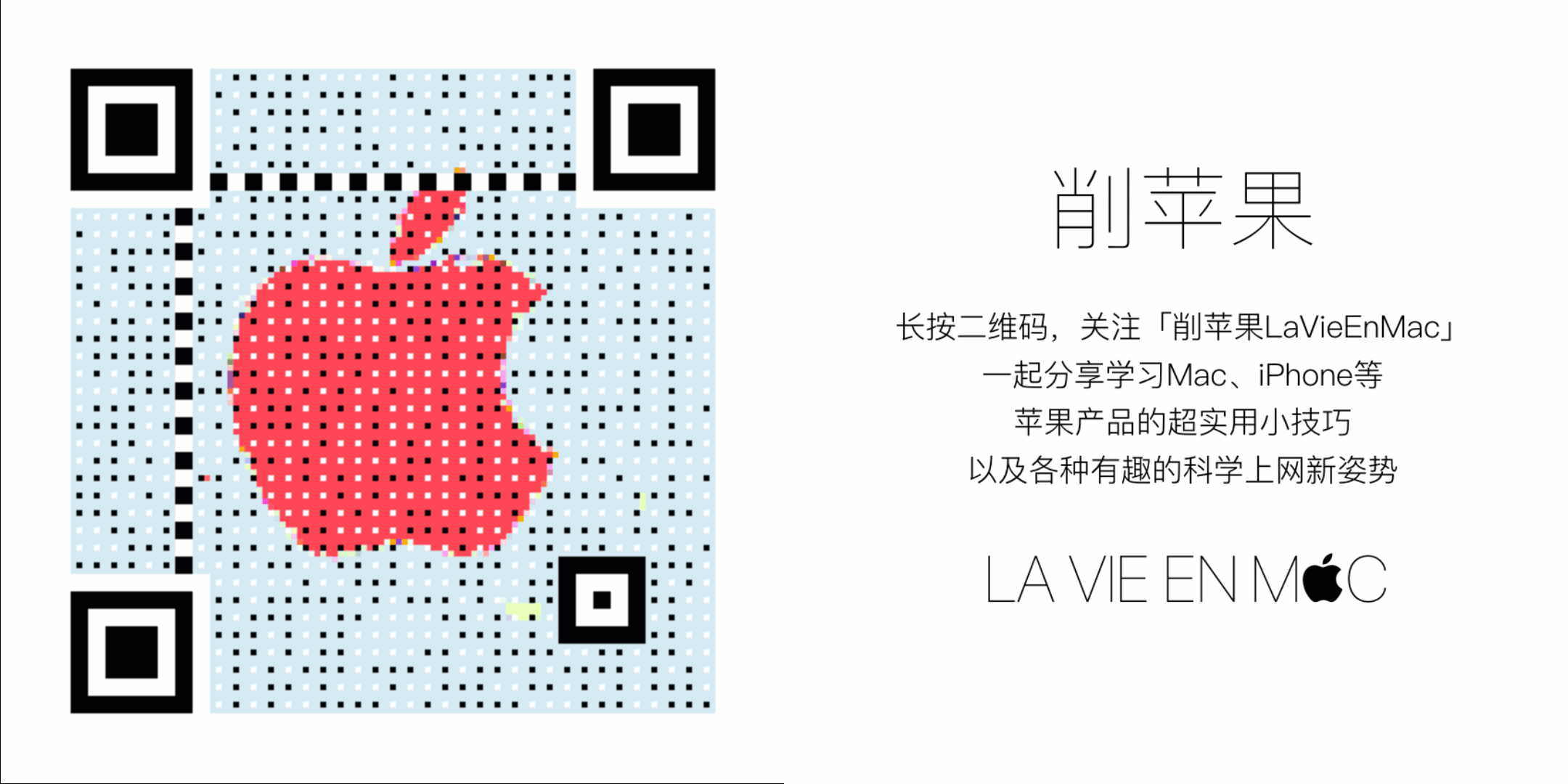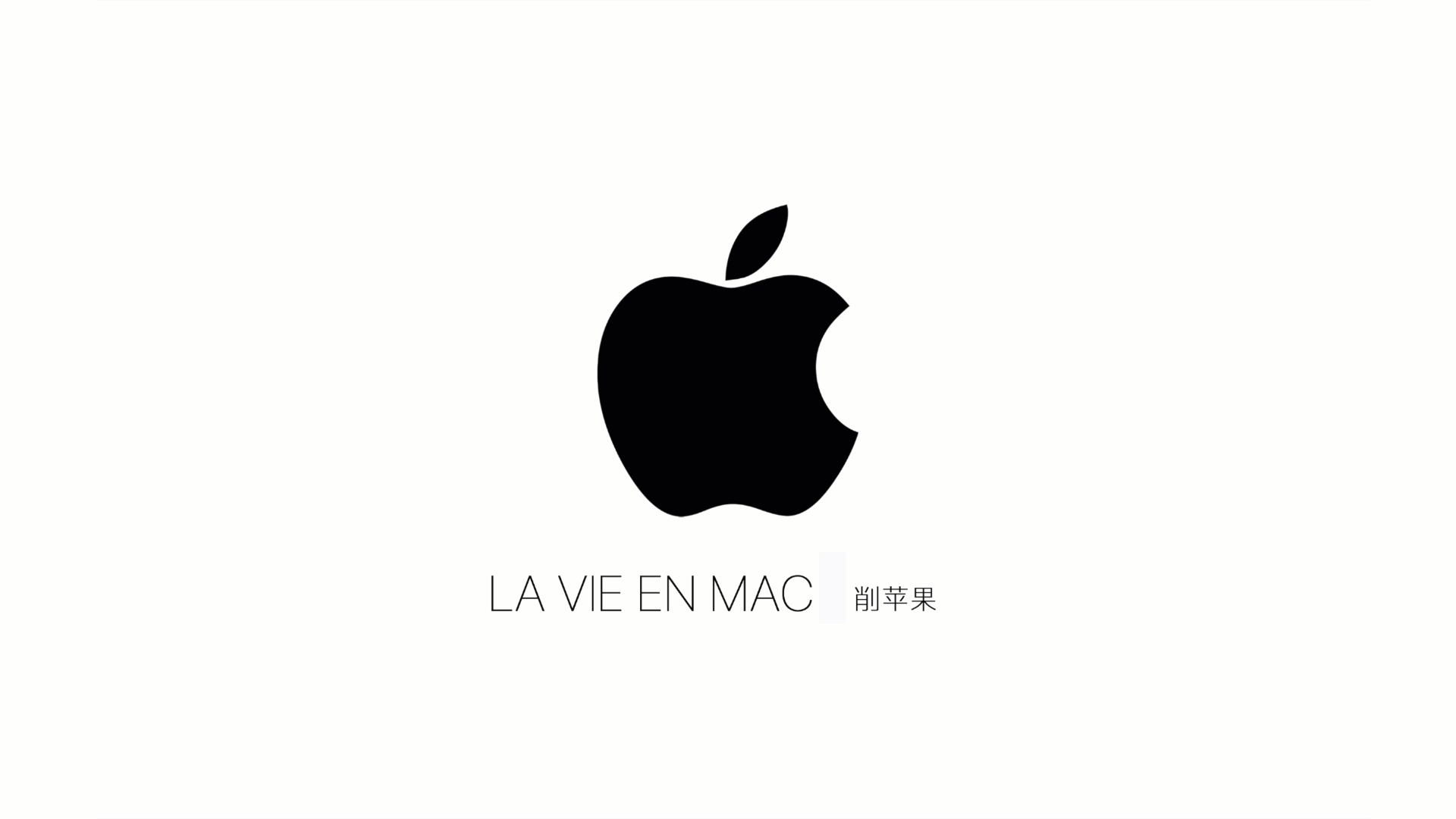
Hello大家好,歡迎收看今天的削蘋果。關注,一起學習Mac,iPhone,iPad等蘋果產品的超實用小技巧,以及各種新鮮有趣的科學上網新姿勢。
今天我要和大家聊一聊關于截屏的各種技巧,也就是說,看完這個視頻,無論你在Mac,iPhone或iPad上,想截什么樣的圖就能截什么樣圖。
截屏雖然每個人都會用,但是不一定每個人都會截到自己想要的任何區域,如果你截屏的方式更科學,那么會省下你很多后期編輯的工作。比如你想截一張整個網頁的長圖,如果你不知道瀏覽器本身的截屏工具,那么你可能要一張一張地截好,然后再把每張圖片對齊拼起來,而且還有可能出現尺寸的偏差。
據我觀察,很多人在電腦上都還是習慣使用微信或QQ的截屏工具。有時候甚至沒有打開微信和QQ,也會去按一下Control+Command+A,這些截屏工具雖然功能還算完善,但我還是覺得Mac OS系統本身的截屏工具更好用。比如你有時候剛好上不去網,微信和QQ都無法登陸,但是你又偏偏在這個時候需要這個工具,這時就要選擇系統本身的截屏工具了。
一般來說,大家想要截的圖無非是以下幾種:
整個屏幕
任意區域
指定窗口
窗口中的指定區域

觸控欄屏幕
對于網頁截屏來說,大概也就是:
當前可見的區域
整個網頁的頁面
指定區域或節點
所以接下來我就要示范一下,如何不使用第三方軟件或瀏覽器插件來實現這些截屏的功能。通常情況下我個人不太習慣用第三方軟件來實現宿主軟件本身就有的功能,除非那是一款很有品位并且不流氓的應用。
在Mac OS Mojave當中,只要你按下Shift+Command+5,就會自動打開截屏工具,這時你可以選擇你想要的截屏類型,甚至錄屏,或者你用其他組合鍵,來實現這里同樣的功能。
整個屏幕的截屏,你可以按下Shift+Command+3,這樣截屏就自動保存下來了。
要截取任意大小的區域,當你按下Shift+Command+4,之后選擇好你想要截取的區域,然后松開手就可以了。

如果想要截取某個應用的窗口,那么在按完Shift+Command+4之后,再按一下空格,這時指針的圖標就變成相機的形狀。你只要把指針移動到目標窗口當中,點擊一下就可以截屏了。
那么如果只想截取這個窗口中的某個部分的區域該怎么辦呢?很遺憾,可能是蘋果公司覺得這個功能不是很有必要,因為你都可以截取任意區域和大小的截圖了,所以就舍棄了這個功能,如果你非要這樣截的話,除了自己去手動選取區域之外,就只能用第三方軟件來實現了。如果你真的是強迫癥,連一個像素的誤差都不想出現,那么就可以使用第三方軟件來實現你想要截取的區域了。
如果你的MacBook帶有Touch Bar,中文叫做觸控欄,當你想要給人展示一下你觸控欄上的功能,那么按下Shift+Command+6,就可以把觸控欄上的圖像截下來了。或者你還可以把觸控欄上的內容顯示在你的桌面上,然后再把桌面截下來。這個功能的設定,你可以前往系統偏好設置,然后點擊輔助功能,再點擊縮放,這里有一個啟用觸控欄縮放的選項,當你勾選之后,只要你在觸控欄上面長按,它就會顯示在你的桌面上。甚至當你按住Command鍵,用雙指在觸控欄上面分開或收攏,這樣還可以放大縮小觸控欄。
假如你覺得這些快捷鍵一個也記不住的話,那么你還可以打開預覽這個軟件,同樣可以在菜單欄當中找到這幾個截屏的功能。
這幾種截屏的方法都只是把圖片存儲到你的文件夾里面,系統默認的存儲位置是你的桌面,當然你也可以自己修改截屏存儲的位置。那么當你想要把這個截屏貼進自己的Keynote、PPT,或是你的聊天窗口當中,而不是把圖片存到你的文件夾里,這時你再去找到那張圖片,然后再拖進來,就顯得有點麻煩了。這種情況下你就可以在上述那些組合鍵中,再加入一個Control鍵,比如Shift+Command+Control+3,這樣圖片就被復制到剪貼板當中了,這時你只要粘貼一下,就可以把圖片貼進去了。
當然如果你用的是Mojave系統,你也可以不用那么麻煩地再加一個Control鍵,當你截好圖片之后,會在你桌面的右下角出現一個縮略圖,這時你把這個縮略圖拖移到你想要的地方,就能輕松搞定這一任務。或者你還可以在縮略圖上面點擊右鍵,還會出現一些快捷的操作,比如當你想覺得這張圖截的不是很理想,你還想重新截一張圖的時候,就可以點擊右鍵把這張先刪除掉。如果你在縮略圖上點擊左鍵,那么就可以立即編輯這張截屏。
以上這些幾乎就是關于屏幕快照這個應用的所有功能了。接下來再聊一聊網頁如何截屏。當然你也可以用屏幕快照這個工具來截取你的瀏覽器,但是它只能截取到你所能看到的區域,絕大多數的網頁都是有滾動條的,你要在網頁上滾動很多次才能把整個網頁截下來,最后還要拼在一起。一般的瀏覽器都有很多第三方截屏插件,但是多數瀏覽器自己本身就可以截屏。再次遺憾的是,蘋果自己的Safari瀏覽器并沒有原生的截屏功能,只能借助擴展程序來實現。比如Awesome 。其他的主流瀏覽器,比如Google Chrome和火狐,目前都原生支持了截屏功能。
在新版的火狐瀏覽器中,增加了一個原生的截屏工具,點擊地址欄的這個圖標,會出現一個Take a 的選項,你可以在右上角直接選擇截取整個頁面,或當前可見的頁面。如果你直接用指針選擇區域,那么你的指針移動到哪里就會提示你截取哪一個指定的區域,當然你可以點擊左鍵,然后劃定自己任意尺寸的選區這樣來截屏。當然這個截屏工具也可以讓你選擇直接存儲圖片文件,或是復制到剪貼板,再或者存儲到云端,不過這需要你注冊一個賬號才行。火狐除了原生支持的這個截屏工具之外,自己還開發了一款擴展程序,叫Easy ,你可以使用火狐瀏覽器搜索Firefox+Easy ,就可以安裝這個程序了,這個程序除了基本的截屏功能之外,還提供了編輯功能,比如在圖片上打上馬賽克。
在Chrome瀏覽器中,原生的截屏功能隱藏的有點深。首先你需要按下Option+Command+I,打開開發者工具,然后再按Shift+Command+P,然后在這里輸入或capture,這樣就會搜索到幾種關于截屏的命令。或者直接按Command+P,然后手動輸入一個大于號>,再輸入這個關鍵詞。這時你只要點擊一下相關的命令,就能實現相關的截屏功能。其中的 是截取整個頁面的圖片,是當前可見的頁面區域,而node 是截取頁面中的某個節點,當你選擇node的時候,你還要先點擊開發者工具的左上角,然后選擇你想要截取的節點,選中之后,再重復以上步驟,選擇capture node ,這樣這個節點的截屏就被存儲下來了。當然這個命令是Chrome給開發者使用的,如果你覺得這樣操作起來太麻煩,那么你可以到Chrome的網上應用商店搜索,或是截屏等等關鍵詞,來安裝一個你自己喜歡的截屏插件。

那么假如你想要在手機上實現同樣的截屏功能該怎么辦呢?好,最后再來說一說手機截屏,iPhone用戶幾乎都知道如何截屏,在iPhone X之前,可以同時按住home鍵+開關鍵,在iPhone X之后,只要按開關鍵+音量減就行了。你也可以用輔助觸控來截屏,在頂層菜單上點擊,或是直接單點這個小圓圈,長按或輕點兩下,這要取決于你怎樣設置。但是給手機上的網頁截屏就不一樣了。這樣的截屏操作有兩種方式,一種是在App Store當中安裝一款瀏覽器插件,比如之前介紹的Awesome ,裝上這款插件之后,在safari瀏覽器上點擊這里,你就可以看到最下面一欄多了一個的圖標。當然你在剛剛安裝這個插件的時候,它一般不會出現在這里,這時你還需要點一下更多,然后再開啟這個功能。
但是我更喜歡的截屏方法還是用電腦來操作。沒錯,你可以用電腦來查看手機上的網頁尺寸和樣式。比如你在使用Chrome的時候,按下Option+Command+I,打開開發者工具,然后點擊左上角的這個按鈕,這時你就可以看到電腦版的網頁變成了移動設備上面的樣式,你還可以在這里選擇這個移動設備是什么設備,比如iPhone X,iPad pro,甚至切換成橫屏模式,如果你想要的設備在這里沒有顯示,那么接下來點擊Edit,可以看到更多的設備型號。
在Mac版的Safari瀏覽器上原理也是一樣,如果你的Safari在偏好設置中打開了顯示開發菜單,那么你會在屏幕上方的菜單欄中看到開發這個選項,然后點擊“進入響應式設計模式”,這樣你也可以選擇手機型號,是否橫屏,接下來就可以用你安裝的第三方擴展程序來截屏了。
最后,你甚至還可以使用蘋果的開發者工具,用iPhone或iPad的模擬器來給網頁截屏,不過這就是以后的話題了。
以上這些幾乎就是Mac、iPhone或iPad截屏的所有方案,當然還有錄屏以及錄制gif等等的操作,或者像Snap 9這種可以選取一個圖形,然后截成PNG出來,但是這種操作我個人寧愿截下來之后再去摳圖,這樣才會比較精確。Mojave系統自帶的錄屏工具我在前面有提到過,就是這么簡單的一個功能,同樣支持錄制整個屏幕或選定區域。包括我上一期視頻中提到的這款錄屏和視頻編輯軟件,不過價格實在有點過高。至于制作gif,假如你有這樣的需求,也可以留言給我。如果你還有其他的補充或疑問,或不理解的地方,也可以給我留言,歡迎繼續討論。
這是削蘋果的第二期節目,如果你喜歡的話,可以和好朋友們多多分享,也可以考慮給我打賞,這樣我就會有動力繼續做下去哦。
如果你有什么疑問,或者有其他內容上的建議,也可以通過各種方式給我留言,說不定會成為我下期內容的靈感,同時我也很愿意為大家解答一些使用問題。謝謝大家的收看,下期再見!